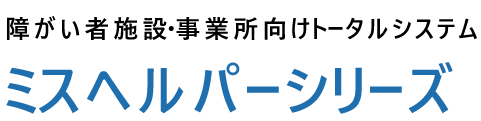[操作マニュアル] マスタ 事業所
[マスタ] のメニューリストより、[事業所] をクリックすると以下の画面が表示されます。
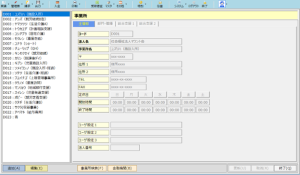
● 事業所が既に表示されている場合
既に弊社の別ソフトを使用している場合には、画面左側に登録済みの事業所名が表示されます。変更したい事業所名を選択してから、[編集(E)] をクリックして空の項目を入力します。
※[総合支援1] タブの設定が空のままだと、先へと進めませんので必ず設定してください。
● 事業所が表示されていない場合
事業所が未登録なので、[追加(A)] をクリックして画面右側の各項目を入力してください。
<説明>
[主情報] の設定を行います。
「コード」
必須入力項目です。事業所のコードを任意で入力します。
「法人名」
法人名を入力します。
「事業所名」
事業所名を入力します。
「〒」
郵便番号を入力します。
「住所1・2」
住所を入力します。住所1に入りきれない場合は住所2へ入力します。
「TEL」
電話番号を入力します。
「FAX」
ファックス番号を入力します。
「定休日」
事業所の定休日を設定します。
定休日にしたい曜日をクリックして、青色表示にすると定休日になります。
「開始時間」
各曜日の就業時間の開始時刻を設定します。
「終了時間」
各曜日の就業時間の終了時刻を設定します。
「ユーザー設定1、2、3」
帳票のデザインファイルを加工する事で、使用できる項目を入力することができます。01~03にそれぞれ半角128文字まで入力可能です。
「法人番号」
法人番号を入力します。
[総合支援1] の設定を行います。
「請求事業所」
請求を行う事業所の場合は、[である] にします。
でないにすると、[受給者証]→[基本情報]タブの事業所▼内などに表示
されなくなります。
「事業所番号」
必須入力項目です。申告により認定された事業所番号を入力します。
「請求時置換番号」
運用上、上記の事業所番号の変換を余儀なくされる場合にのみ請求時に使用します。
「支払方法区分」
必須設定項目です。支払方法区分を設定します。
▼をクリックして該当するものを選択します。(※通常は償還払いで良い)
「旧級地区分」
平成24年3月以前に請求を行っていた場合に設定する項目です。
級地区分を設定します。▼をクリックして該当するものを選択します。
「実績入力」
[実績] の表示形式を設定します。▼をクリックして該当するものを選択します。
・通常…居宅、または重度包括の事業所でない場合に選択します。
・居宅介護…居宅の事業所である場合に選択します。
・重度包括…重度包括の事業所である場合に選択します。
・通常+居宅介護…共同生活介護サービスで委託居宅支援を行う場合に選択します。
入所施設の通所 旧知入所施設で行う通所事業の場合は、であるにします。
※旧知入所施設の通所事業と、旧知通所施設では単位数単価が異なります。

「就労A型減免」
就労A型減免に該当する場合は、 有 にします。
「特定事業所加算」
特定事業所加算を算定する場合は、 有 にします。
「未収金の読込」
[請求] →[様式2]、または [様式3(CH・GH)] の [基本情報]
タブにある 『未収金額④』 の欄に前月までの未収金額を読込みます。
「開所日・移行日」
事業所を開所した日、または移行した日を設定します。
▼をクリックして該当する年号を選択して年、月、日をキーボード入力、または参照をクリックしてカレンダーから選択します。
「代表者氏名」
施設長などの代表者氏名を入力します。
「介護給付費振込先」
保険者から該当事業所への介護給付費振込先を設定します。
▼をクリックして該当するものを選択します。
何も表示されない、該当するものがない場合は、[マスタ] → [事業所] → [金融機関(B)] で先に事業所の金融機関の登録を行ってください。
「印刷時事業所名」
印刷時の事業所名を入力します。
「送信用フォルダ(給)」
伝送での請求処理を行う場合に、給付費に関する送信するデータを保存する先のフォルダを設定します。
参照をクリックして、フォルダの参照画面から選択します。キーボードから直接入力することも可能です。
「送信用フォルダ(利)」
伝送での請求処理を行う場合に、利用者負担金に関する送信するデータを保存する先のフォルダを設定します。
参照をクリックして、フォルダの参照画面から選択します。キーボードから直接入力することも可能です。
「受信用フォルダ」
伝送での請求処理を行う場合に、受信するデータを保存する先のフォルダを設定します。
参照をクリックして、フォルダの参照画面から選択します。キーボードから直接入力することも可能です。
● 事業所検索
既に登録されている事業所を探したい場合に、事業所名で検索をかける事が出来ます。
検索する場合には、画面下の [事業所検索(F)] をクリックします。
下図の検索画面が表示されます。
「キーワード」に検索したい事業所名の一部、または全て入れてエンターをすると、該当する事業所が表示されます。
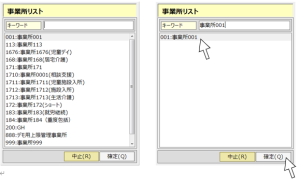
該当する事業所を選択して [確定(Q)] をします。
事業所画面に戻り、該当の事業所が選択された状態になります。
● 事業所の金融機関設定
金融機関設定にはマスタとしての金融機関の入力と、金融機関を利用する為に事業所、従業員、利用者等に金融機関の設定が必要です。
ここでは事業所で利用している金融機関の設定を行います。
※利用者自己負担分の費用回収サービスを使用して徴収していない場合は、金融機関設定は特に必要ありませんので、【2.事業所(処遇改善)】に進んでください。
[マスタ] → [事業所] 左から設定したい事業所を選択して画面下の [金融機関(B)] をクリックします。
金融機関の設定画面が表示されます。

<説明>ここでは事業所の金融機関の設定をします。
「金融機関」
必須入力項目です。事業所の金融機関を設定します。
▼をクリックして該当するものを選択します。何も表示されない、または該当するものがない場合は『金融機関』の文字をダブルクリックします。すると設定画面が表示されますので先に登録を行ってください。
「支店名」
必須入力項目です。金融機関の支店名を設定します。
▼をクリックして該当するものを選択します。何も表示されない、または該当するものがない場合は『支店名』の文字をダブルクリックします。すると設定画面が表示されますので先に登録を行ってください。
「TEL、FAX」
[その他] → [金融機関(支店)] に登録した電話番号、ファックス番号を表示します。
「口座種別」
口座種別を設定します。
▼をクリックで選択します。郵便局の場合は普通を設定してください。
「口座番号」
銀行口座番号を入力します。
郵便局の場合、5桁-8桁になっていますが8桁部分の7桁めまでを入力してください。
(例)10550-45612378の場合 → 口座番号は 4561237 と設定してください。
「名義人」
銀行口座の名義人を入力します。
「フリガナ」
名義人のフリガナを入力します。名義人が入力されると自動的に入力されますが間違っていたらキーボード入力して訂正します。
「費用回収サービス」
費用回収サービスを使用する場合には、使用にします。
入力が終わったら、[更新(U)] をクリックします。確認メッセージが表示されます。
宜しければ、はい(Y)をクリックすると登録されます。
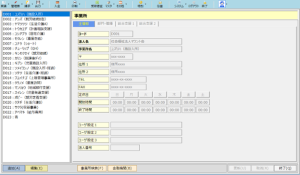
● 事業所が既に表示されている場合
既に弊社の別ソフトを使用している場合には、画面左側に登録済みの事業所名が表示されます。変更したい事業所名を選択してから、[編集(E)] をクリックして空の項目を入力します。
※[総合支援1] タブの設定が空のままだと、先へと進めませんので必ず設定してください。
● 事業所が表示されていない場合
事業所が未登録なので、[追加(A)] をクリックして画面右側の各項目を入力してください。
<説明>
[主情報] の設定を行います。
「コード」
必須入力項目です。事業所のコードを任意で入力します。
「法人名」
法人名を入力します。
「事業所名」
事業所名を入力します。
「〒」
郵便番号を入力します。
「住所1・2」
住所を入力します。住所1に入りきれない場合は住所2へ入力します。
「TEL」
電話番号を入力します。
「FAX」
ファックス番号を入力します。
「定休日」
事業所の定休日を設定します。
定休日にしたい曜日をクリックして、青色表示にすると定休日になります。
「開始時間」
各曜日の就業時間の開始時刻を設定します。
「終了時間」
各曜日の就業時間の終了時刻を設定します。
「ユーザー設定1、2、3」
帳票のデザインファイルを加工する事で、使用できる項目を入力することができます。01~03にそれぞれ半角128文字まで入力可能です。
「法人番号」
法人番号を入力します。
[総合支援1] の設定を行います。
「請求事業所」
請求を行う事業所の場合は、[である] にします。
でないにすると、[受給者証]→[基本情報]タブの事業所▼内などに表示
されなくなります。
「事業所番号」
必須入力項目です。申告により認定された事業所番号を入力します。
「請求時置換番号」
運用上、上記の事業所番号の変換を余儀なくされる場合にのみ請求時に使用します。
「支払方法区分」
必須設定項目です。支払方法区分を設定します。
▼をクリックして該当するものを選択します。(※通常は償還払いで良い)
「旧級地区分」
平成24年3月以前に請求を行っていた場合に設定する項目です。
級地区分を設定します。▼をクリックして該当するものを選択します。
「実績入力」
[実績] の表示形式を設定します。▼をクリックして該当するものを選択します。
・通常…居宅、または重度包括の事業所でない場合に選択します。
・居宅介護…居宅の事業所である場合に選択します。
・重度包括…重度包括の事業所である場合に選択します。
・通常+居宅介護…共同生活介護サービスで委託居宅支援を行う場合に選択します。
入所施設の通所 旧知入所施設で行う通所事業の場合は、であるにします。
※旧知入所施設の通所事業と、旧知通所施設では単位数単価が異なります。

「就労A型減免」
就労A型減免に該当する場合は、 有 にします。
「特定事業所加算」
特定事業所加算を算定する場合は、 有 にします。
「未収金の読込」
[請求] →[様式2]、または [様式3(CH・GH)] の [基本情報]
タブにある 『未収金額④』 の欄に前月までの未収金額を読込みます。
「開所日・移行日」
事業所を開所した日、または移行した日を設定します。
▼をクリックして該当する年号を選択して年、月、日をキーボード入力、または参照をクリックしてカレンダーから選択します。
「代表者氏名」
施設長などの代表者氏名を入力します。
「介護給付費振込先」
保険者から該当事業所への介護給付費振込先を設定します。
▼をクリックして該当するものを選択します。
何も表示されない、該当するものがない場合は、[マスタ] → [事業所] → [金融機関(B)] で先に事業所の金融機関の登録を行ってください。
「印刷時事業所名」
印刷時の事業所名を入力します。
「送信用フォルダ(給)」
伝送での請求処理を行う場合に、給付費に関する送信するデータを保存する先のフォルダを設定します。
参照をクリックして、フォルダの参照画面から選択します。キーボードから直接入力することも可能です。
「送信用フォルダ(利)」
伝送での請求処理を行う場合に、利用者負担金に関する送信するデータを保存する先のフォルダを設定します。
参照をクリックして、フォルダの参照画面から選択します。キーボードから直接入力することも可能です。
「受信用フォルダ」
伝送での請求処理を行う場合に、受信するデータを保存する先のフォルダを設定します。
参照をクリックして、フォルダの参照画面から選択します。キーボードから直接入力することも可能です。
● 事業所検索
既に登録されている事業所を探したい場合に、事業所名で検索をかける事が出来ます。
検索する場合には、画面下の [事業所検索(F)] をクリックします。
下図の検索画面が表示されます。
「キーワード」に検索したい事業所名の一部、または全て入れてエンターをすると、該当する事業所が表示されます。
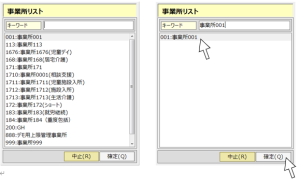
該当する事業所を選択して [確定(Q)] をします。
事業所画面に戻り、該当の事業所が選択された状態になります。
● 事業所の金融機関設定
金融機関設定にはマスタとしての金融機関の入力と、金融機関を利用する為に事業所、従業員、利用者等に金融機関の設定が必要です。
ここでは事業所で利用している金融機関の設定を行います。
※利用者自己負担分の費用回収サービスを使用して徴収していない場合は、金融機関設定は特に必要ありませんので、【2.事業所(処遇改善)】に進んでください。
[マスタ] → [事業所] 左から設定したい事業所を選択して画面下の [金融機関(B)] をクリックします。
金融機関の設定画面が表示されます。

<説明>ここでは事業所の金融機関の設定をします。
「金融機関」
必須入力項目です。事業所の金融機関を設定します。
▼をクリックして該当するものを選択します。何も表示されない、または該当するものがない場合は『金融機関』の文字をダブルクリックします。すると設定画面が表示されますので先に登録を行ってください。
「支店名」
必須入力項目です。金融機関の支店名を設定します。
▼をクリックして該当するものを選択します。何も表示されない、または該当するものがない場合は『支店名』の文字をダブルクリックします。すると設定画面が表示されますので先に登録を行ってください。
「TEL、FAX」
[その他] → [金融機関(支店)] に登録した電話番号、ファックス番号を表示します。
「口座種別」
口座種別を設定します。
▼をクリックで選択します。郵便局の場合は普通を設定してください。
「口座番号」
銀行口座番号を入力します。
郵便局の場合、5桁-8桁になっていますが8桁部分の7桁めまでを入力してください。
(例)10550-45612378の場合 → 口座番号は 4561237 と設定してください。
「名義人」
銀行口座の名義人を入力します。
「フリガナ」
名義人のフリガナを入力します。名義人が入力されると自動的に入力されますが間違っていたらキーボード入力して訂正します。
「費用回収サービス」
費用回収サービスを使用する場合には、使用にします。
入力が終わったら、[更新(U)] をクリックします。確認メッセージが表示されます。
宜しければ、はい(Y)をクリックすると登録されます。
キーワードで検索する
「ミスヘルパー」よくある質問を[キーワード][カテゴリー]の2つの項目から該当する質問・回答を検索することができます。
お客様やご利用者様から、よくお問合せをいただくご質問とご回答を掲載しています。
| 検索 |
|---|